如何部署CentOS 8.x nextCloud?
- By : Will
- Category : Cloud storage
- Tags: NextCloud
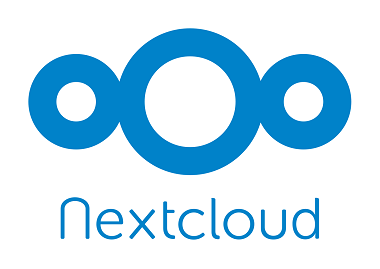
1 理论基础
1.1 项目简介
Nextcloud是一款开源免费的私有云存储网盘项目,可以让你快速便捷地搭建一套属于自己或团队的云同步网盘,从而实现跨平台跨设备文件同步、共享、版本控制、团队协作等功能。它的客户端覆盖了Windows、Mac、Android、iOS、Linux 等各种平台,也提供了网页端以及 WebDAV接口,所以你几乎可以在各种设备上方便地访问你的云盘。
1.2 服务器端环境
2 最佳实践
2.1 运行环境
2.1.1 运行环境信息
ipaddress = 10.168.0.80
OS = CentOS 8.2 x86_64
2.1.2 LAMP环境搭建
Apache+PHP(编译安装)
MariaDB安装
2.2 安装前的准备
2.2.1 修改目录访问权限
vim /etc/httpd/httpd.conf
修改如下行:
<Directory />
AllowOverride none
#Require all denied
</Directory>
另外,也可以使用以下命令配置,
sed -i '/AllowOverride none/{:a;n;s/Require all denied/\#Require all denied/g;}' /etc/httpd/httpd.conf
重启服务使配置生效
systemctl restart httpd.service
2.2.2 下载源码包
cd ~ wget https://download.nextcloud.com/server/releases/nextcloud-20.0.1.tar.bz2
2.2.3 解压源码包
cd ~ tar -xf nextcloud-20.0.1.tar.bz2
2.2.4 安装编译所需的软件包
dnf install -y autoconf
2.3 部署nextcloud
2.3.1 配置源码包
cd ~ mv nextcloud /var/www/ chown -R apache:apache /var/www/nextcloud chmod -R 755 /var/www/nextcloud
2.3.2 配置apache
vim /etc/httpd/conf.d/nextcloud.conf
配置如下:
<VirtualHost *:80>
DocumentRoot /var/www/nextcloud/
ServerName nextcloud.cmdschool.org
RewriteEngine on
RewriteCond %{HTTP_HOST} ^nextcloud\.com\.org$
RewriteRule ^/?(.*)$ https://nextcloud.cmdschool.org/$1 [L,R]
</VirtualHost>
<VirtualHost *:443>
DocumentRoot /var/www/nextcloud/
ServerName nextcloud.cmdschool.org
SSLEngine on
SSLProtocol all -SSLv2
SSLCipherSuite DEFAULT:!EXP:!SSLv2:!DES:!IDEA:!SEED:+3DES
SSLCertificateFile /etc/httpd/2_nextcloud.cmdschool.org.crt
SSLCertificateKeyFile /etc/httpd/3_nextcloud.cmdschool.org.key
SSLCertificateChainFile /etc/httpd/1_root_bundle.crt
Header always set Strict-Transport-Security "max-age=63072000; includeSubdomains; preload"
</VirtualHost>
<Directory /var/www/nextcloud/>
Require all granted
AllowOverride All
Options FollowSymLinks MultiViews
<IfModule mod_dav.c>
Dav off
</IfModule>
</Directory>
根据以上配置,你需要使用以下命令开启重写功能,
sed -i "s/\#LoadModule rewrite\_module modules\/mod\_rewrite\.so/LoadModule rewrite\_module modules\/mod\_rewrite.so/g" /etc/httpd/httpd.conf
另外,你还需要准备以下Apache SSL所需的证书,
如果没有证书,请从腾讯云申请免费证书,
https://cloud.tencent.com/product/ssl
注:以上申请后使用Apache证书即可并保存到目录“/etc/httpd/”
然后,我们建议你使用如下命令检查当前的配置是否有语法错误,
httpd -t
2.3.3 重启Apache服务
systemctl restart httpd.service
2.4 安装所需的模块
2.4.1 获取需要的模块
通过访问连接的方式获取欠缺的模块信息,详细请参考下图,
https://nextcloud.cmdschool.org
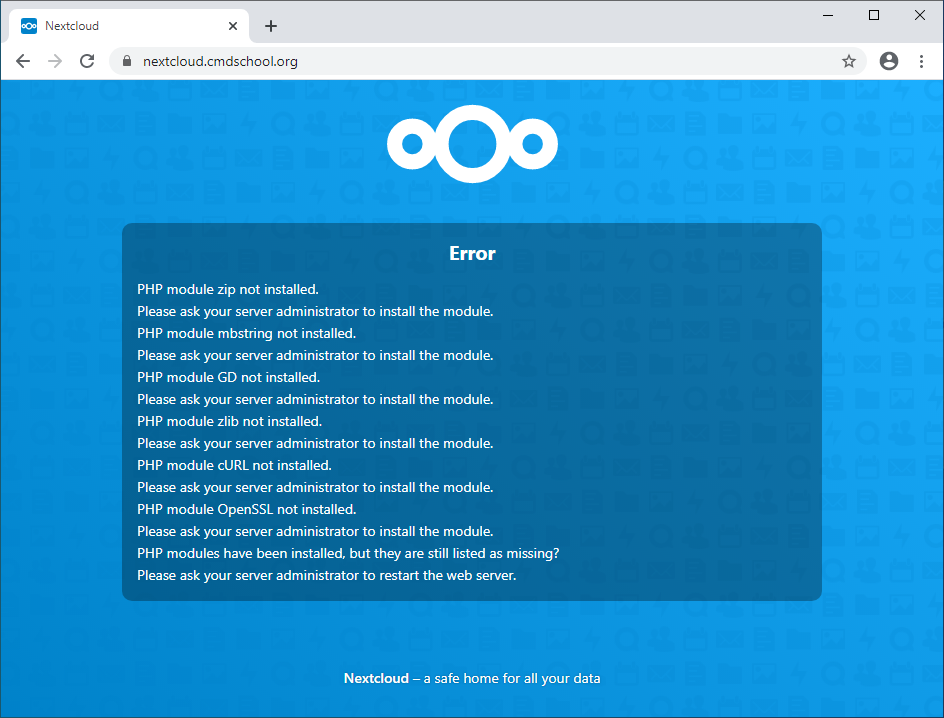
另外,临时性的名称解析你可以按下键盘的【Win+R】键,然后输入如下命令,
notepad \Windows\System32\drivers\etc\hosts
然后加入如下配置,
10.168.0.80 nextcloud.cmdschool.org
2.4.2 编译安装模块zip
cd ~/php-7.4.3/ext/zip phpize ./configure make make install
如果你遇到以下错误提示,
configure: error: Package requirements (libzip >= 0.11 libzip != 1.3.1 libzip != 1.7.0) were not met:
可按照如下方法解决依赖关系,
dnf install -y libzip-devel
2.4.3 编译安装模块mbstring
cd ~/php-7.4.3/ext/mbstring phpize ./configure make make install
如果你遇到以下错误提示,
configure: error: Package requirements (oniguruma) were not met:
可按照如下方法解决依赖关系,
2.4.4 编译安装模块gd
cd ~/php-7.4.3/ext/gd/ phpize ./configure \ --enable-shared \ --disable-static \ --enable-gd \ --with-external-gd \ --with-webp \ --with-jpeg \ --with-xpm \ --with-freetype \ --with-gnu-ld make make install
如果你遇到以下错误提示,
configure: error: Package requirements (gdlib >= 2.1.0) were not met:
可按照如下方法解决依赖关系,
dnf install -y gd-devel
如果你遇到以下错误提示,
configure: error: Package requirements (libpng) were not met:
可按照如下方法解决依赖关系,
dnf install -y libpng-devel
如果你遇到以下错误提示,
configure: error: Package requirements (libjpeg) were not met:
可按照如下方法解决依赖关系,
dnf install -y libjpeg-turbo-devel
如果你遇到以下错误提示,
configure: error: Package requirements (libwebp) were not met:
可按照如下方法解决依赖关系,
dnf install -y libwebp-devel
如果你遇到以下错误提示,
configure: error: Package requirements (libpng) were not met:
可按照如下方法解决依赖关系,
dnf install -y libpng-devel
2.4.5 编译安装模块zlib
cd ~/php-7.4.3/ext/zlib cp config0.m4 config.m4 phpize ./configure make make install
2.4.6 编译安装模块curl
cd ~/php-7.4.3/ext/curl phpize ./configure make make install
如果你遇到以下错误提示,
configure: error: Package requirements (libcurl >= 7.15.5) were not met:
可按照如下方法解决依赖关系,
dnf install -y libcurl-devel
2.4.7 编译安装模块openssl
cd ~/php-7.4.3/ext/openssl/ cp config0.m4 config.m4 phpize ./configure make make install
2.4.8 编译安装模块ldap(可选)
cd ~/php-7.4.3/ext/ldap/ phpize ./configure make make install
如果你遇到以下错误提示,
configure: error: Cannot find ldap.h
可按照如下方法解决依赖关系,
dnf install -y openldap-devel
如果你遇到以下错误提示,
configure: error: Cannot find ldap libraries in /usr/lib.
可按照如下方法解决依赖关系,
ln -s /usr/lib64/libldap.so /usr/lib/
2.4.9 编译安装模块intl(可选)
cd ~/php-7.4.3/ext/intl/ phpize ./configure make make install
如果你遇到以下错误提示,
configure: error: Package requirements (icu-uc >= 50.1 icu-io icu-i18n) were not met:
可按照如下方法解决依赖关系,
dnf install -y libicu-devel
2.4.10 编译安装模块pcntl(可选)
cd ~/php-7.4.3/ext/pcntl/ phpize ./configure make make install
2.4.11 编译安装模块bcmath(可选)
cd ~/php-7.4.3/ext/bcmath/ cp config0.m4 config.m4 phpize ./configure make make install
2.4.12 编译安装模块gmp(可选)
cd ~/php-7.4.3/ext/gmp/ phpize ./configure make make install
如果你遇到以下错误提示,
configure: error: GNU MP Library version 4.2 or greater required.
可按照如下方法解决依赖关系,
dnf install -y gmp-devel
2.4.13 编译安装模块imagick(可选)
cd ~ wget https://pecl.php.net/get/imagick-3.4.3.tgz tar -xf imagick-3.4.3.tgz cd ~/imagick-3.4.3/ phpize ./configure make make install
如果你遇到以下错误提示,
configure: error: not found. Please provide a path to MagickWand-config or Wand-config program.
可按照如下方法解决依赖关系,
dnf install -y epel-release dnf config-manager --set-enabled PowerTools dnf install -y ImageMagick-devel
2.4.14 编译安装模块opcache(可选)
cd ~/php-7.4.3/ext/opcache/ phpize ./configure make make install
另外,如果使用该模块,你需要修改如下参数,
vim /etc/php.ini
详细的参数如下,
opcache.enable=1 opcache.interned_strings_buffer=16 opcache.max_accelerated_files=10000 opcache.memory_consumption=128 opcache.save_comments=1 opcache.revalidate_freq=1
另外,你也可以使用如下快速命令设置,
sed -i "s/;opcache.enable=1/opcache.enable=1/g" /etc/php.ini sed -i "s/;opcache.memory_consumption=128/opcache.memory_consumption=128/g" /etc/php.ini sed -i "s/;opcache.interned_strings_buffer=8/opcache.interned_strings_buffer=8/g" /etc/php.ini sed -i "s/;opcache.max_accelerated_files=10000/opcache.max_accelerated_files=10000/g" /etc/php.ini sed -i "s/;opcache.save_comments=1/opcache.save_comments=1/g" /etc/php.ini sed -i "s/;opcache.revalidate_freq=2/opcache.revalidate_freq=1/g" /etc/php.ini
2.4.15 编译安装模块exif(可选)
cd ~/php-7.4.3/ext/exif/ phpize phpize ./configure make make install
2.4.16 编译安装模块ftp(可选)
cd ~/php-7.4.3/ext/ftp/ phpize ./configure make make install
2.4.17 编译安装模块smbclient(可选)
cd ~ wget https://pecl.php.net/get/smbclient-1.0.6.tgz tar -xf smbclient-1.0.6.tgz cd ~/smbclient-1.0.6/ phpize ./configure make make install
如果你遇到以下错误提示,
configure: error: Could not find libsmbclient.h
可按照如下方法解决依赖关系,
dnf install -y libsmbclient-devel
2.4.18 动态加载模块
echo 'extension=zip.so' >> /etc/php.ini echo 'extension=mbstring.so' >> /etc/php.ini echo 'extension=gd.so' >> /etc/php.ini echo 'extension=zlib.so' >> /etc/php.ini echo 'extension=curl.so' >> /etc/php.ini echo 'extension=openssl.so' >> /etc/php.ini echo 'extension=ldap.so' >> /etc/php.ini echo 'extension=intl.so' >> /etc/php.ini echo 'extension=pcntl.so' >> /etc/php.ini echo 'extension=bcmath.so' >> /etc/php.ini echo 'extension=gmp.so' >> /etc/php.ini echo 'extension=imagick.so' >> /etc/php.ini echo 'zend_extension=opcache.so' >> /etc/php.ini echo 'extension=exif.so' >> /etc/php.ini echo 'extension=ftp.so' >> /etc/php.ini echo 'extension=smbclient.so' >> /etc/php.ini
2.4.17 优化相关参数
vim /etc/php.ini
修改如下参数,
memory_limit = 512M post_max_size = 1024M upload_max_filesize = 1024M date.timezone = Asia/Shanghai
另外,也可使用以下快速命令处理,
sed -i "s/memory_limit = 128M/memory_limit = 512M/g" /etc/php.ini sed -i "s/post_max_size = 8M/post_max_size = 1024M/g" /etc/php.ini sed -i "s/upload_max_filesize = 2M/upload_max_filesize = 1024M/g" /etc/php.ini
2.4.18 重启服务使配置生效
systemctl restart httpd.service
2.5 配置数据库连接
2.5.1 创建数据库
mysql -uroot -p
输入如下配置:
create database if not exists nextcloud; grant all privileges on nextcloud.* TO 'nextcloud'@'localhost' IDENTIFIED BY 'nextcloudpwd'; flush privileges;
2.5.1 连接数据库
通过访问连接可发现所有模块安装好后即可进行数据库连接等操作,详细请参考下图,
https://nextcloud.cmdschool.org
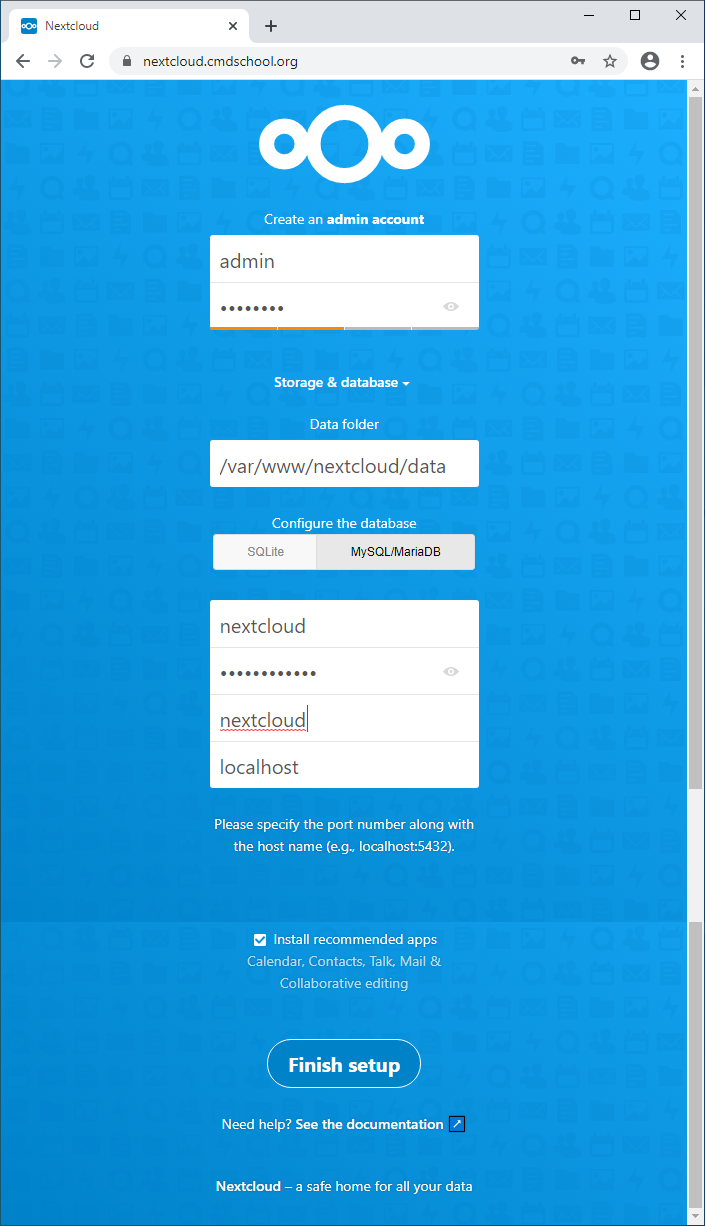
注:
– 如果无法连接请将“localhost”改为“127.0.0.1”
– 界面操作不再详述,请自行摸索
2.6 启用nextCloud的缓存加速
参阅文档:
==============
https://docs.nextcloud.com/

没有评论